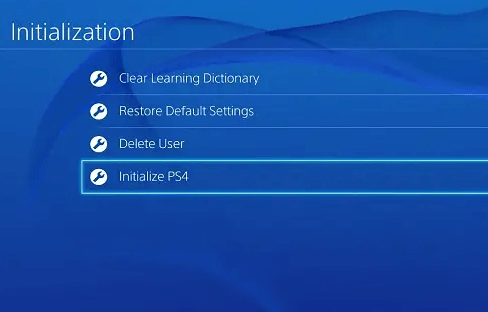É um momento difícil quando você planeja ligar seu PS4 e tenta jogar seus primeiros jogos e, inesperadamente, recebe uma mensagem de código de erro CE-34878-0. Isso te mantém longe do seu prazer. Não é? É muito irritante tentar todas as formas possíveis para corrigi-lo, mas o erro PS4 CE-34878-0 não desaparece e continua voltando. Este artigo é para os amantes do PS4 que curtem jogar no playstation, caso não queira enfrentar essa situação novamente em sua vida ou mesmo quer saber como resolvê-la rapidamente. Continue lendo o artigo e aprenda como reparar o erro PS4 CE-34878-0, bem como a recuperação de dados dele.

- Parte 1: Por que continuo recebendo o erro CE-34878-0?
- Parte 2: Como corrigir o erro CE-34878-0?
- Solução 1: Reinicie o firmware do PS4
- Solução 2: Atualize o software do jogo
- Solução 3: Atualize o software do sistema do PS4
- Solução 4: Reinstale o disco rígido original
- Solução 5: Inicialize seu PS4
- Solução 6: Desconecte a PS Camera
- Solução 7: Entre em contato com o suporte do PlayStation para obter ajuda
- Dica bônus: Como recuperar dados do disco rígido do PS4 com erro?HOT
- Parte 3: Como evitar o erro CE-34878-0?
- Parte 4: Perguntas frequentes sobre o PS4
Parte 1: Por que continuo recebendo o erro CE-34878-0?
O código de erro ce-34878-0 é um código de erro CE (execução de código) e 34878-0 (número hexadecimal) que ocorre quando você está tentando executar o aplicativo do jogo. A estrutura não tem a menor ideia de como fazer isso devido a bibliotecas ausentes, aplicativos introduzidos de forma inadequada, documentos de estrutura contaminados ou outros motivos.
O código de erro CE-34878-0 é um erro geral que mostra que o jogo que você está jogando está quebrado. Você deve reiniciar o jogo imediatamente se ocorrer um erro no seguinte aplicativo (CE-34878-0). Se você continuar recebendo o erro CE-34878-0, isso significa que algo estranho está fora da base e você deve verificar se a estrutura, a programação e o jogo do PlayStation 4 que você está jogando estão todos atualizados.
Parte 2: Como corrigir o erro PS4 CE-34878-0?
Solução 1: Reinicie o firmware do PS4
Hardware defeituoso pode ser outro motivo por trás da ocorrência desse problema. Em primeiro lugar, reinicie o console PS4 e o controlade simultaneamente para fazer reconectar e funcionar novamente.
Passo 1: Desligue totalmente o console.
Passo 2: Desligue o controle do PS4 também.
Passo 3: Reinicie seu console primeiro e depois o controlade do PS4.
Passo 4: Tente abrir o jogo que causa o erro. Veja se está funcionando corretamente desta vez.
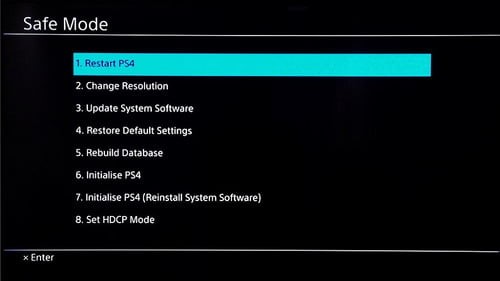
Solução 2: Atualize o software do jogo
Técnica 1: verifique se há atualizações nas configurações do PS4
Você pode verificar se há atualizações para o jogo que precisa atualizar. Siga os passos indicados abaixo:
Passo 1: Na tela inicial do PS4, selecione o jogo/aplicativo que requer atualização.
Passo 2: Pressione o botão Opções no seu controle do PS4 e, nesse ponto, selecione Verificar atualizações.
Passo 3: Siga o assistente para baixar e introduzir quaisquer atualizações disponíveis.
Passo 4: Reinicie seu PS4 e tente jogar para verificar se funciona agora.

Técnica 2: Reinstale o jogo no seu PS4
Se a atualização direta do jogo não funcionar, você pode desinstalar e reinstalar o jogo para tentar novamente.
Nota: Você precisará salvar as informações do jogo antes de desinstalar o jogo com o objetivo de não perder o avanço.
Passo 1: Vá para Configurações do PS4 > Gerenciamento de dados salvos do aplicativo.
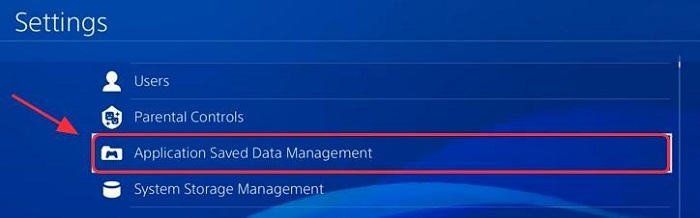
Passo 2: Selecione Dados salvos no armazenamento do sistema, supondo que você precise salvá-los em seu PS4, ou você pode escolher Dados salvos no dispositivo de armazenamento USB se tiver incorporado a falha USB em seu PS4.
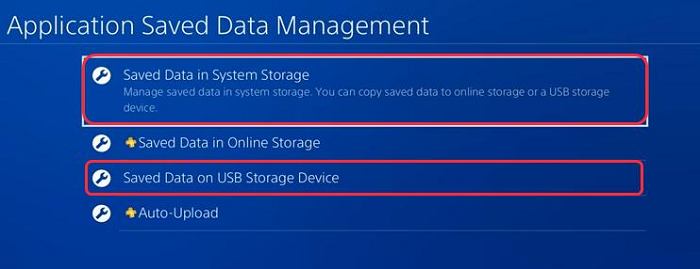
Passo 3: Siga as orientações na tela para finalizar.
Passo 4: Depois disso, vá para Configurações do PS4 > Gerenciamento de armazenamento do sistema > Aplicativos.
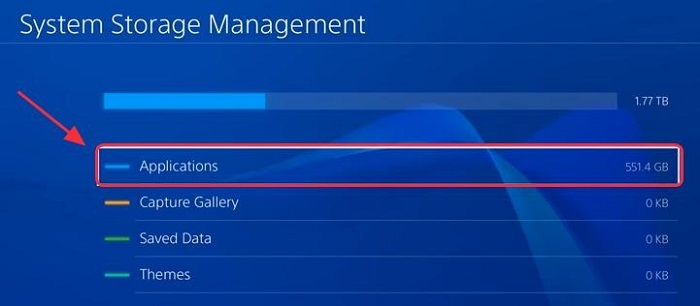
Passo 5: Encontre o jogo que está com o problema.
Passo 6: Pressione o botão Opções e selecione Excluir.
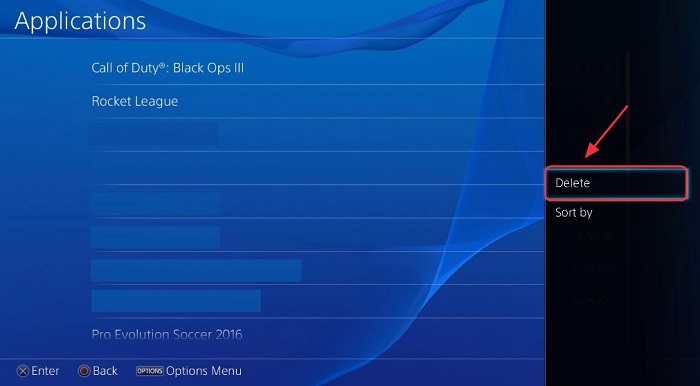
Passo 7: Reinicie seu PS4.
Passo 8: Reinstale o jogo e tente abrir para verificar se funciona.
Técnica 3: Insira o disco novamente para atualizar o jogo.
Essa técnica funciona caso você esteja enfrentando problemas com o grupo.
Passo 1: Execute uma desinstalação impecável do jogo de seu disco rígido.
Passo 2: Desligue e ligue seu PS4.
Passo 3: Insira novamente o disco.
Passo 4: Reinstale o jogo e as atualizações.
Passo 5: Tente iniciar o jogo e verifique se agora está funcionando corretamente.
Solução 3: Atualize o Software do Sistema do PS4
Conforme mencionado acima, o erro CE-34878-0 provavelmente ocorre devido a falhas no sistema do seu PlayStation, então você pode tentar atualizar o software do sistema para corrigir esse problema. Siga as instruções abaixo:
Passo 1: Conecte seu PS4 à internet.
Passo 2: Vá para Configurações do PS4 > Atualização do Software do Sistema.
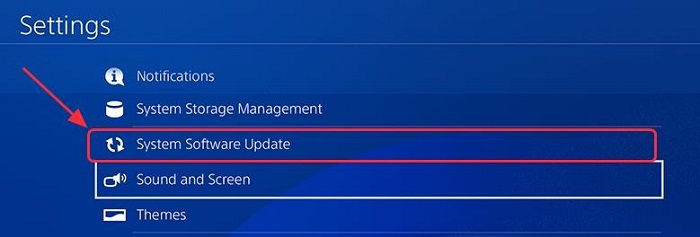
Passo 3: Selecione Atualizar caso haja atualizações disponíveis. (Você não verá esta mensagem se o sistema do seu PS4 já estiver na versão mais recente, portanto, pode pular este método.)
Passo 4: Aguarde o download da atualização. Após o download, você verá um aviso pop-up para lembrá-lo.
Passo 5: Na tela inicial do PS4, vá para Notificações > Downloads e, em seguida, siga as instruções para instalar a atualização.
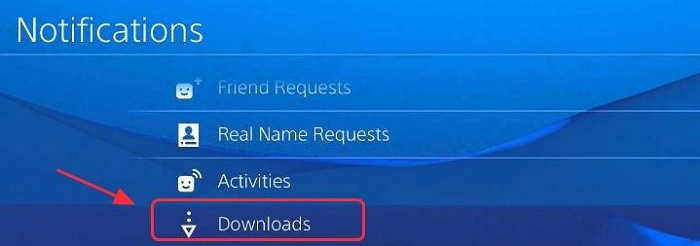
Passo 6: Tente abrir o jogo e verifique se agora está funcionando corretamente.
Solução 4: Reinstale o Disco Rígido Original
Recentemente, a atualização do (HDD) pode afetar o desempenho do jogo. Para resolver esse problema, reinstale o disco rígido original no seu PS4.
Passo 1: Insira o dispositivo de armazenamento USB de backup em uma das portas USB do PS4.
Passo 2: Vá para Configurações > Sistema > Backup e Restauração.
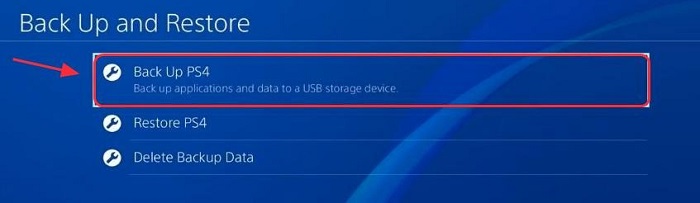
Passo 3: Confirme quais dados você deseja fazer backup. Se você optar por não fazer backup dos aplicativos, precisará baixá-los ou reinstalá-los posteriormente, caso decida restaurar o backup que está criando.
Passo 4: Personalize o nome do backup. Depois de fazer isso, destaque "Backup" e pressione o botão X.
Passo 5: Aguarde alguns momentos até que o processo seja concluído.
Passo 6: Após o backup, instale o disco rígido original no seu PS4.
Passo 7: Após a instalação, tente seus jogos novamente para verificar se estão funcionando corretamente.
Solução 5: Inicialize o seu PS4
Tente inicializar o seu PS4 para corrigir o problema.
Passo 1: Vá para Configurações do PS4 > Inicialização > Inicializar PS4.
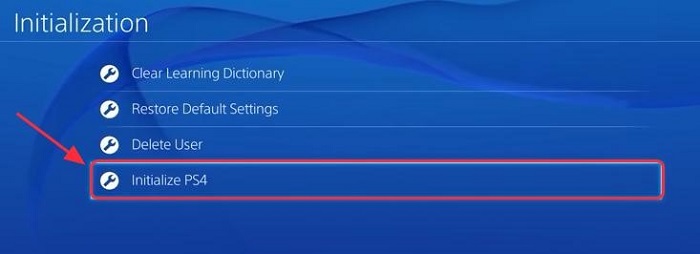
Passo 2: Selecione "Completo".
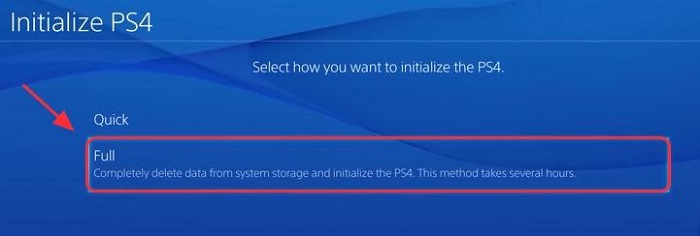
Passo 3: Siga as instruções para concluir.
Passo 4: Após a conclusão, restaure todos os seus dados de backup e reinstale os jogos e aplicativos.
Passo 5: Tente os jogos para verificar se agora estão funcionando corretamente.
Solução 6: Desconecte a PS Camera
Tente desconectar a câmera do PS4:
Passo 1: Vá para Configurações do PS4 > Dispositivos > Desativar Dispositivo.
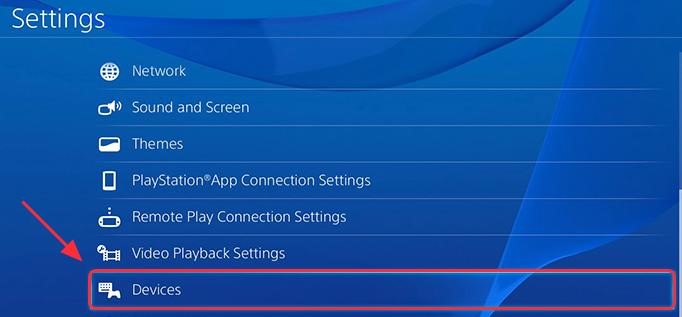
Passo 2: Desligue a câmera e reinicie o seu PS4.
Passo 3: Vá para Configurações > Usuário > Configurações de Login.
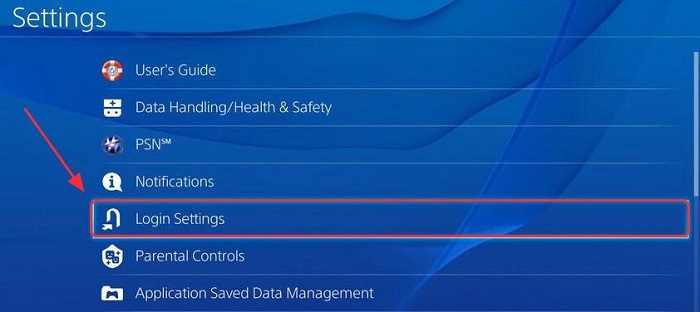
Passo 4: Desmarque a opção "Ativar Reconhecimento Facial".
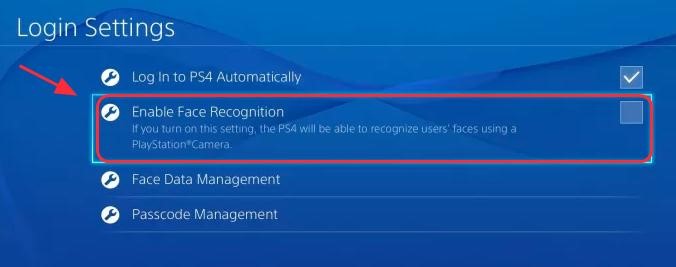
Solução 7: Entre em Contato com o Suporte da PlayStation para Ajuda
Essas são as respostas para resolver o código de erro CE-34878-0 do PS4. Se o problema persistir após tentar todos os métodos acima, infelizmente, parece ser um problema além de nossa capacidade, e você pode precisar entrar em contato com a Sony para obter ajuda.
Você pode precisar enviar o seu PS4 para ser reparado, ou pode precisar de uma substituição para o seu PS4. Isso não deve ser muito caro se o seu PS4 estiver dentro do período de garantia.
Dica Extra: Como Recuperar Dados de um Disco Rígido com Erro no PS4?
A recuperação de dados do PS4 é possível e obrigatória se nada funcionar em relação ao código de erro CE-34878-0. É importante ter um software confiável de recuperação de dados que possa ajudá-lo a recuperar arquivos e dados de jogos deletados.
Tenorshare 4DDiG Data Recovery é uma ferramenta confiável de recuperação de dados para qualquer disco rígido, com tecnologia de recuperação patenteada para recuperar com sucesso os dados salvos no PS4.
- Completo - Recupere tudo o que foi perdido e recupere de todos os dispositivos, incluindo o PS4.
- Seguro - Recupere arquivos deletados com 100% de segurança e alta taxa de sucesso.
- Fácil - Apenas 3 cliques para restaurar os dados. Nenhuma habilidade técnica é necessária.
- Rápido - Escaneamento e recuperação rápida dos seus arquivos.
Para PC
Download Seguro
Para MAC
Download Seguro
- Conectar e Selecionar o Disco do PS4
- Escanear o Disco e Visualizar os Dados
- Recuperar Dados do Disco do PS4
- Exclua o jogo e reinstale-o.
- Exclua downloads corrompidos.
- Limpe o disco do jogo.
- Atualize o software.
- Restaure as licenças de software do PS4.
- Inicie o PS4 no modo de segurança e reconstrua o banco de dados.
- Inicialize o seu PS4.
- Faça uma reinicialização forçada no seu PS4.
- Reinicie o PS4 e o aplicativo.
- Atualize o jogo/aplicativo.
- Libere mais espaço em seu sistema.
- Coloque seu PS4 em um espaço aberto.
- Verifique se todos os cabos e portas estão conectados corretamente.
- Atualize o disco rígido.
Em primeiro lugar, baixe e instale o Tenorshare 4DDiG Data Recovery. Execute o programa, conecte o disco rígido do PS4 ao PC e localize-o através do 4DDiG. Selecione o disco e clique em "Iniciar" para escanear o disco com erro do PS4.

O 4DDiG começará a procurar os dados do jogo que você precisa e, ao mesmo tempo, mostrará os resultados. Você pode clicar para visualizar antes de recuperar os dados.

Selecione todos os arquivos ou pastas que deseja recuperar e clique em "Recuperar" para salvá-los. Não salve o arquivo na partição anterior, pois isso pode causar uma perda permanente de dados.

Parte 3: Como Prevenir o Erro CE-34878-0 do PS4?
Medidas preventivas para evitar ou reduzir a probabilidade de problemas no disco rígido do PS4 são: Atualizar Regularmente Suas Aplicações/Jogos: Acesse regularmente o centro do PS4 e verifique se há atualizações a cada poucos dias.
Parte 4: Perguntas Frequentes sobre o PS4
1. Por que meus jogos do PS4 continuam travando?
Isso pode ser causado por dados corrompidos no PS4 ou problemas no software do sistema.
2. Por que meu PlayStation 4 continua exibindo erro?
Isso pode acontecer quando o PS4 não consegue verificar o endereço de e-mail usado para configurar a conta.
3. Como corrigir dados corrompidos no PS4?
4. Como corrigir o congelamento do meu PS4?
Conclusão:
O código de erro CE-34878-0 não é algo novo para os jogadores. Tudo o que você precisa são alguns passos e você poderá continuar o jogo sem problemas removendo o código de erro CE-34878-0 do PlayStation. No entanto, o hardware pode apresentar problemas a qualquer momento e não há garantia, portanto, você deve instalar uma ferramenta de recuperação confiável para isso. Tenorshare 4DDiG é a melhor ferramenta de recuperação disponível gratuitamente e funciona em quase todos os dispositivos de armazenamento de dados. Experimente em casa e você nunca mais precisará de outra ferramenta de recuperação após usar este software fantástico.